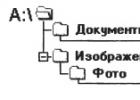Самый популярный веб-браузер в мире, естественно, что пользователи Linux часто спрашивают, как установить Google Chrome в Ubuntu.
Данный вопрос очень актуальный. С бедствием или продвинутостью Linux, созданным вокруг «репозиториев», большинство пользователей пытаются установить Google Chrome в Ubuntu из приложения Менеджера приложений «Ubuntu Software». Многие огорчаются, когда понимают, что Google Chrome недоступен через репозитории любого крупного дистрибутива Linux. Хорошей новостью является то, что Google Chrome для Ubuntu, Linux Mint их подобный и Linux в целом легко установить.
Как установить Google Chrome в Ubuntu и Linux Mint
Все, что вам нужно для установки Chrome в Ubuntu и Linux Mint, — у вас уже есть. Откройте Firefox (веб-браузер который всегда присутствует по умолчанию в Ubuntu) и перейдите на официальную веб-страницу загрузки Google Chrome для Linux.
На этой странице вам будет предложено «принять» условия использования Google Chrome. Если вы согласны с тем, что предлагается, нажмите кнопку «Принять и установить»:
Также имеется для Ubuntu Linux Mint и для всех подобных дистрибутивов.
Установщик Google Chrome для Ubuntu
Откроется «Программа установки пакетов». Нажмите кнопку «установить пакет», далее . По завершению установки вы можете открыть Google Chrome через меню приложений.
Настройка Google Chrome в Ubuntu
При первом запуске вы можете увидеть диалоговое окно, спрашивающее, хотите ли вы сделать Google Chrome своим браузером по умолчанию в Ubuntu, и вторым пунктом, будет ли он отправлять в Google статистику с отчетами и сбоями. Решение за вами. Можно снять флажки, а можно их оставить.
Google Chrome и 32-разрядный Linux
Google Chrome для Linux доступен только для 64-битных систем.
Альтернатива закрытому коду Google Chrome есть. Это — Chromium, версия Chrome с открытым исходным кодом. Он доступен в приложении «Менеджере программ» Ubuntu Software.
Ввиду своей низкой популярности, для Linux разрабатывается не так много программ и приложений. И браузеры в этом случае не исключение. Довольно непросто найти хороший и шустрый браузер для Линукса. Но к счастью, они все же есть. Мы советуем вас скачать Google Chrome для Linux, ведь это лучшие обозреватель не только для этой операционной системы, но и для множества других платформ. Он проверен временем, поэтому неприятных сюрпризов от него ожидать не стоит. Тем более, по удобству и простоте в использовании, в мире он занимает лидирующие позиции.
Хорошая оптимизация и быстрая работоспособность.
Эти два качества делают его лучшим браузером. Ведь благодаря тому, что он будет работать быстро и без сбоев, вы не будете испытывать трудности при подключении к интернету. Любые, даже самые большие и сложные страницы для него – мелочь, ведь он легкий и хорошо оптимизированный. А, следовательно, может работать как на простых компьютерах, так и на мощных.
Ничего не отвлекает
Согласитесь, неудобно, когда программа напичкана кучей настроек и всяческих функций, которые совсем её не нужны. Но это совсем не про . Его интерфейс прост до невозможного, панель вкладок, несколько кнопок – настройки, вперед, назад, поиск. Причем все кнопки, значки и иконки расположены так, чтобы во время пользования браузером, у вас не возникало чувства дискомфорта. Как говорится, все по полочкам и не мозолит глаза.
Постоянные обновления и нововведения
“Гугловцы” не забрасывают свой проект и постоянно обновляют браузер Гугл хром для Linux, внося в него новые возможности и улучшая работу старых. Причем, все обновления происходят в автоматическом режиме и не затрудняют пользователя. И вы можете быть уверены в том, что всегда будете получать новые изменения и возможности.
Темы и расширения для Chrome
Не нравится, что данный обозреватель такой простой и минималистичный? Это совсем не проблема. Благодаря темам вы сможете сменить его внешний вид. Причем изобилие оформлений настолько велико, что абсолютно каждый человек сможет подобрать такое, которое понравится ему.
Если же вас не устраивает недостаточное количество функций и возможностей браузера, то не стоит сразу же прибегать к кнопке удаления программы. На этот случай есть расширения, которые можно скачать и установить с интернет-магазина расширений. Они добавляют больше возможностей, позволяют блокировать рекламу, улучшать удобства и вообще изменять практически все-что угодно в браузере.
Google Chrome - это разработка всеми известного Google, который отличается впечатляющей производительностью и красивым оформлением.
Браузер Google Chrome уже является достойным конкурентом всех существующих браузеров и отличной заменой "пожирневших" и .
Скриншоты
Описание
Сильные стороны Google Chrome:
- Google Chrome обладает очень удобным интерфейсом.
- В этот браузер встроены графические эффекты, которые не зависят от Compiz.
- В сборке "из коробки" присутствует экспресс-панель.
- Можно установить "поисковик" для адресной строки, что позволяет писать поисковые запросы прямо в адресной строке.
- Каждая открытая вкладка или окно Google Chrome является выделенным процессом в системе, что повышает стабильность и безопасность работы браузера.
- Браузер Google Chrome основан на быстром браузерном движке WebKit, который разработан компанией Apple.
- Централизованная загрузка расширений и тем. Расширений для Google Chrome уже разработано большое количество. Все доступные расширения моно найти .
- В браузер встроен плагин обработки Flash-элементов, который обновляется вместе с браузером. Использование этого плагина можно отключить.
- Все лучшие наработки появляются в Google Chrome только после обкатки их в Open Source браузере Chromium.
- Есть встроенные инструменты разработчика.
Слабые стороны Google Chrome:
- Если закрыть последнюю вкладку, то закрывается сам браузер.
- Не совсем удобный встроенный менеджер закладок.
Google Chrome только немногим отличается от Chromium, которые можно найти .
- Язык интерфейса: русский
- Лицензия: EULA
- Домашняя страница: http://www.google.ru/chrome
Установка
- Чтобы установить Google Chrome в любой операционной системе, необходимо загрузить дистрибутив для вашей ОС с официального сайта Google и установить его вручную.
- В ОС Ubuntu для более простой установки Google Chrome необходимо добавить официальный репозиторий:
sudo add-apt-repository "deb http://dl.google.com/linux/deb/ stable main"
# Подключение дополнительного репозитория
# sudo apt-get install google-chrome
# Устанавливаем Google Chrome
Если Вы только начинаете создавать свой сайт, то не стоит спешить. Для начала требуется изучить теорию не только по сайтостроению, но и по продвижению. Три базовых элемента в продвижении сайтов Вы можете найти на сайте utlab.ru . Не зная этого можно очень долго ждать первых посетителей на своем сайте.
Похожие 7 программ:
Комментарии
-
butaga
18 Апрель, 19:50 -
Mut@NT
19 Апрель, 06:35butaga: deb http://dl.google.com/linux/chrome/deb/ stable main
хотя бы проверяйте информацию, прежде чем постить и так всем известные вещиСпасибо, не знал. Добавлю в статью
-
Олег
22 Апрель, 12:54А чем chromium-то не угодил?
и почему закрытие браузера на закрытии последней вкладки – слабая сторона? я вот перематерился, когда в опере раз 20 подряд ctrl+w жал и НУ НЕ ЗАКРЫВАЕТСЯ браузер. Удобно это. -
Mut@NT
23 Апрель, 07:01Олег: А чем chromium-то не угодил?
Мне всем угодил, но Google Chrome имеет место быть в списке браузеров, который можно установить в ОС Linux
Олег: и почему закрытие браузера на закрытии последней вкладки – слабая сторона? я вот перематерился, когда в опере раз 20 подряд ctrl+w жал и НУ НЕ ЗАКРЫВАЕТСЯ браузер. Удобно это.
Я думаю, что эта особенность Chrome/Chromium не удобна большинству пользователей. Я не спорю, что некоторым она покажется удобной
-
Mut@NT
9 Июнь, 17:59butaga: deb http://dl.google.com/linux/chrome/deb/ stable main
хотя бы проверяйте информацию, прежде чем постить и так всем известные вещиЧего-то не пашет репозиторий
-
Вадим
6 Август, 18:21На хромиум по прошу не наезжать. Круче этого браузера, под Линуксом я еще ничего не видел. А те, кто считает его неудобным пусть подумают над следующим соотношением таких параметров, как скорость, вес, функционал. Скорости ему придает резак для рекламы, который ставится под него и режет всякую нечисть, не загружая всякое гавно, а функционал – тот же, что оперы только без почты. К слову последним обозревателем я пользовался довольно долго и вплане веса опера дико уступает хромиуму, но ЯВЛЯЕТСЯ НЕИЗБЕЖНОЙ АЛЬТЕРНАТИВОЙ ПЕРВОМУ , Т.К. НА НЕГО МОЖЕТ НЕ ПОСТАВИТЬСЯ РАСШИРЕНИЕ ПОД ДЕБИАНОМ .
-
butaga
Google Chrome — один из самых популярных в мире веб-браузеров, и естественно многие пользователи задаются простым вопросом: «Как же установить Google Chrome на Ubuntu». Сделать это, к слову сказать, не так уж и сложно. Достаточно знать азы работы с пакетами и приложениями, чтобы понимать принципы установки Google Chrome и других веб-браузеров на различных дистрибутивах Linux. И тем не менее, у некоторых пользователей, чаще всего новичков, могут возникнуть проблемы с установкой Google Chrome на Ubuntu, поэтому сегодня, в этой статье, я расскажу вам о том, как можно установить этот замечательный браузер.
Как установить Google Chrome в Ubuntu и Linux Mint
В принципе, здесь нам достаточно просто перейти на официальный сайт (для этого мы используем стандартный веб-браузер в Ubuntu — Mozilla Firefox), и скачать там файлы установки Google Chrome.

На этой странице нам предложат принять «Условия использования Google Chrome», соглашаемся и переходим к загрузке установочного *.deb файла. Если по каким-то причинам у вас это не работает, вы можете воспользоваться прямой ссылкой.

После загрузки файл будет помещен в директорию ~/Downloads (или ту, которую вы используете для хранения загруженных файлов по-умолчанию). Переходим туда и выбираем наш файл.
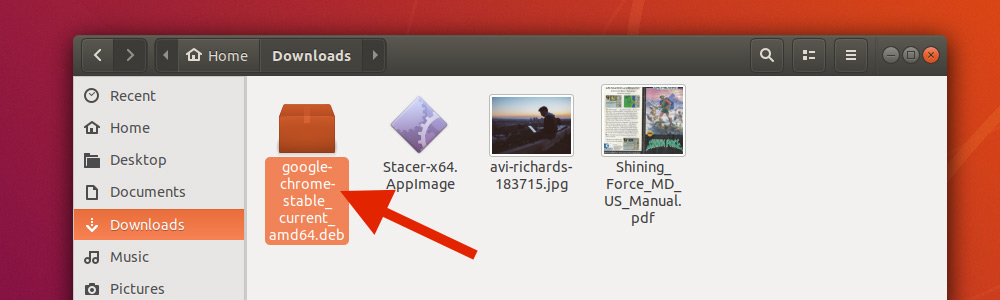
После двойного щелка откроется окно установки приложений в Ubuntu. Там нам необходимо кликнуть по кнопке «Установить», и подождать, после этого, пару секунд.

Не забываем про пароль от аккаунта, который необходимо вводить при установке каждого приложения (или при каком-то важном изменении в системе).
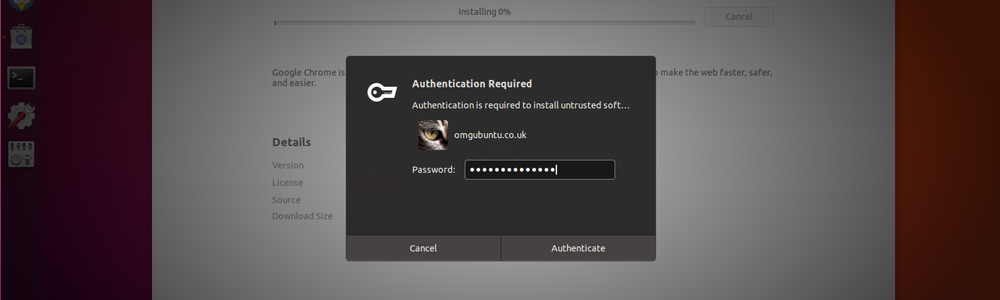
После установки вы сможете найти браузер Google Chrome в списке своих приложений и/или с помощью глобального поиска в меню Dash.
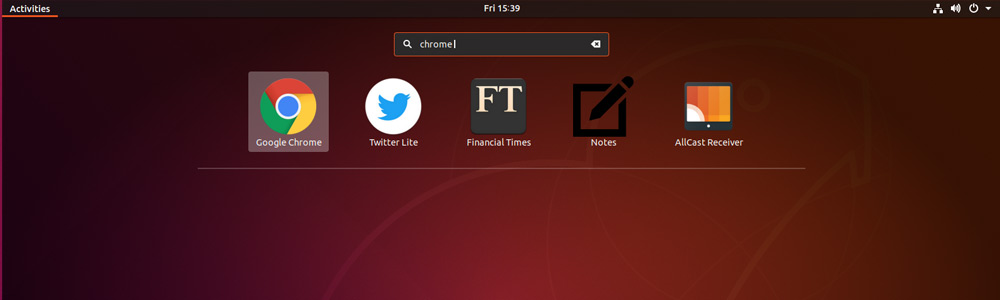
Настройка Google Chrome на Ubuntu
При первом запуске Google Chrome предложит вам сделать его браузером по-умолчанию, а также спросит вас, хотите ли вы отправлять баг-репорты разработчикам. Существует мнение, что если вы будете отправлять эти самые баг-репорты, приложение будет работать лучше и стабильнее. Верить этому или нет — решайте сами.

Самым надежным браузером для Linux долгие годы остается Google Chrome. Этот вэб-обозреватель умудрился буквально покорить все операционные системы, не стал исключением и “пингвин”. Его главные козыри — скорость, удобство и надежность.
Google Chrome для Linux также радует стабильной работой и отсутствием проблем с бесконечными зависами. С ним Интернет-серфинг превращается в настоящее удовольствие. Открывайте десятки вкладок одновременно, запускайте видео-файлы, просматривайте огромные таблицы. Браузер успешно справится с испытаниями, не жалуясь, что ему не хватает ресурсов. Благодаря почти идеальной синхронизации ему не требуется много памяти, и он отлично приживется даже на слабых машинах.
Версия Гугл Хром для Линукс радует своим простым, интуитивно понятным дизайном, широкими возможностями настройки, а также синхронизацией историй посещений и закладок с помощью аккаунта в Google. Вы сможете продолжать работу на любом устройстве, в любой момент.
Функционал
Google Chrome для Linux — это отличный помощник при работе в Сети. Благодаря талантам и стараниям разработчиков, браузер при “переезде” на новую ОС сохранил все свои функции. Кроме того, он регулярно обновляется, так что если вам чего-то не хватает — может просто следует немного подождать?
Вэб-обозреватель радует простотой и удобством. Адресная строка совмещена с поисковой, встроена функция голосовых команд, имеется любимый многими пользователями режим инкогнито.
Благодаря возможности синхронизации данных, вы можете не беспокоиться о потере каких-то важных сведений или их недоступности. С любого вашего устройства вы получите доступ к истории поиска, закладкам и открытым вкладкам.
Стабильный, самостоятельно обновляющийся flash-плейер дает возможность просматривать файлы мультимедия, без которых интернет был бы “голым”.
Впрочем, это совсем не значит, что браузер позволит вам делать все, что угодно. И нет, это не “восстание машин”, а встроенное приложение, которое предупредит вас о попытке захода на подозрительный сайт. Конечно, вы всегда можете игнорировать сообщение, но даром Хром паниковать не будет.
Плюсы и минусы программы
Можно синхронизировать Хром для разных устройств;
Регулярные обновления;
Большой набор функций;
Скромные системные требования;
Большая производительности.
Некоторые обновления появляются позже, чем в версии для “Винды”.
Системные требования для установки
ОС: Ubuntu 10.04 +; Debian 6 +; OpenSuSE 11.3 +; Fedora Linux 14
Процессор: Intel Pentium 4 / Athlon 64 или более поздней версии с поддержкой SSE2;
Свободное место на диске: 350 Мб;
Оперативная память: 512 Mб.
Как установить
Скачать Chrome для linux. Сделать это можно, пройдя по ссылке на этой странице. Она ведет на официальный сайт, где вы найдете самую “свежую” версию программы.
Запустите установочный файл.
Выберите подходящий под вашу систему пакет для скачивания.
Нажмите “Принять условия и установить”.
Как удалить браузер
Откройте окно управления.
В версиях GNOME, Unity, и Cinnamon нажмите Ctrl + Alt + T.
В версии KDE нажмите Меню приложений > Система > Консоль.
Воспользуйтесь командой для удаления:
Системы на базе Debian. Введите sudo dpkg -r google-chrome-stable.
Прочие системы. Введите sudo rpm -e google-chrome-stable.
Когда появится запрос, укажите пароль компьютера.
Скачать Chrome для linux
32 bit .deb (Для Debian/Ubuntu)
64 bit .deb (Для Debian/Ubuntu)
32 bit .rpm (для Fedora/openSUSE)
64 bit .rpm (для Fedora/openSUSE)
Похожие статьи